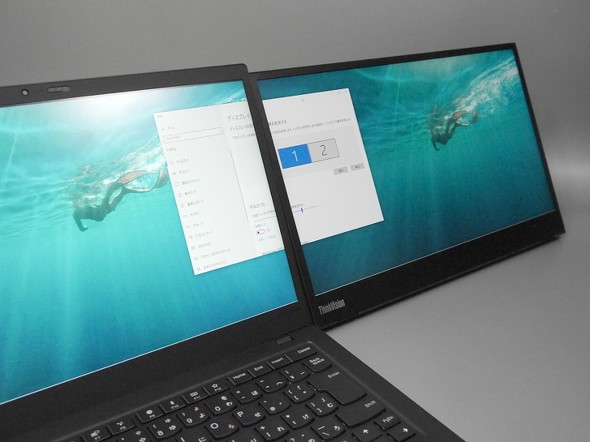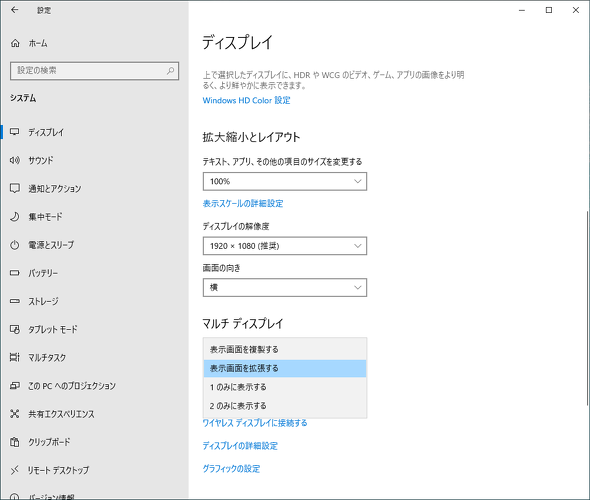USB Type-Cケーブル1本で接続可能な軽量14型モバイル液晶「ThinkVision M14」を試す:モバイルディスプレイの道(2/4 ページ)
デスクワークの作業効率化に欠かせないのが、マルチディスプレイ環境だ。従来はオフィスでの利用を前提に、一般的な外付けディスプレイを組み合わせる事例が多かったが、近年はモバイルタイプのサブディスプレイをノートPCと組み合わせ、外出先で使う事例も増えつつある。
軽量ボディーと2つのUSB Type-C端子が魅力
スタンド左側面には、USB Type-Cポートに加えて明るさ調整ボタンとブルーライトカットボタン、右側面にはUSB Type-Cポートと電源ボタン、ケンジントンロック用の穴が並んでいる。USB Type-Cポートが両側にあることから、配置の自由度は高い。
また、本製品側にノートPCの電源アダプターをつなぐことで、Type-Cケーブルを介してノートPCへの給電もできてしまう(パワーパススルー機能)。このあたりのシームレスさはさすがUSB Type-Cといったところだ。
本製品のもう1つの特徴は「軽さ」だ。現在、売れ筋のノートPC用サブディスプレイは、15.6型が多くを占めるが、重量は概ね1kg前後、軽さを売りにしたモデルでも800g程度はある。ここまで重量があるとモバイルPCとほぼ変わらず、常時持ち歩くのはややちゅうちょする。
しかし本製品は重量の公称値が約570g(評価機は実測値で約610gあった)と軽く、かつ同時に持ち歩く付属品もType-Cケーブル1本で済むのでかさばらない。最小限の荷物で、出先でのマルチディスプレイを実現させたい場合にぴったりだ。付属ポーチの重量(約121g)は考慮するとして、この軽さなら常時バッグに入れっぱなしという使い方もありだろう。
同じ14型ディスプレイ採用のThinkPad X1 Carbonとベストマッチ
利用にあたっては、Type-CケーブルでPCをつなぐだけで、面倒なインストール作業などは一切必要ない。物理的に接続したあと、Windowsでディスプレイの設定画面を開いて、画面の「拡張」か「複製」かを選ぶだけだ。あとは利用環境に応じて、表示倍率を125%や、150%に変更すればよい。
画面は14型のワイドサイズということで、今回組み合わせている同社のThinkPad X1 Carbon(2019)と全く同じだ。横に並べても画面の高さがほぼ完全にそろう。前述の表示倍率についても、同じパーセンテージにすれば、画面内までぴったり左右がそろった状態になる。
この両者、ベゼル部分の質感は若干違っているのだが、高さが同じせいで全く気にならない。きちんと高さがそろったマルチディスプレイがどれだけ快適かを痛感させられる。
Copyright © ITmedia, Inc. All Rights Reserved.
関連記事
 レノボがモバイルディスプレイ「ThinkVision M14」を発売 USB Type-Cでスマートに接続
レノボがモバイルディスプレイ「ThinkVision M14」を発売 USB Type-Cでスマートに接続
レノボのビジネス向けディスプレイブランド「ThinkVision」から、久しぶりにモバイルディスプレイが登場する。USB Type-C(DisplayPort Alt Mode)接続で、PCからの電源供給で稼働。空いているポートにUSB Power Delivery(USB PD)電源を接続すれば、PCにパススルー給電することもできる。 「ThinkPad X1 Carbon」「ThinkPad X1 Yoga」2019年モデルが日本上陸 オンライン会議対応を強化
「ThinkPad X1 Carbon」「ThinkPad X1 Yoga」2019年モデルが日本上陸 オンライン会議対応を強化
1月の「CES 2019」で発表されたThinkPadのフラグシップモデルの2019年モデルが日本上陸。クラムシェルの「X1 Carbon」と2in1の「X1 Yoga」共にモデルチェンジし、オンライン会議をより便利にすべくサウンド回りを改良した。 ASUS、USB Type-C接続に対応した厚さ8mmの15.6型モバイルディスプレイ
ASUS、USB Type-C接続に対応した厚さ8mmの15.6型モバイルディスプレイ
ASUS JAPANは、USB Type-C接続に対応した15.6型フルHDディスプレイ「MB16AP」を発売する。 アイ・オー、持ち運びも容易な約900gの薄型15.6型液晶ディスプレイ
アイ・オー、持ち運びも容易な約900gの薄型15.6型液晶ディスプレイ
アイ・オー・データ機器は、モバイル用途にも向く薄型軽量設計の15.6型液晶ディスプレイ「LCD-MF161XP」を発表した。 ノートPCを手軽にデュアルディスプレイ化できる外付け12.5型モバイルディスプレイ
ノートPCを手軽にデュアルディスプレイ化できる外付け12.5型モバイルディスプレイ
DISCOVERは、Mobile Pixels製のUSB Type-C接続対応外付け12.5型モバイルディスプレイ「DUEX PRO」の販売を開始した。